Эта статья создана с использованием машинного перевода.
Синхронизация электронной почты: Настройки аккаунта команды
После подключения командного почтового ящика вы можете тонко настроить его поведение и параметры доступа на странице Настройки синхронизации почты.
Некоторые из них были заданы во время настройки синхронизации почты, но вы можете изменить их в любое время.
Настройка параметров командного аккаунта
Эти настройки адаптированы для общих почтовых ящиков, позволяя нескольким пользователям просматривать, управлять и совместно работать с письмами, связанными с элементами Pipedrive.
Учетная запись
Это основные настройки для вашей подключенной почтовой учетной записи. В этом разделе вы можете просмотреть и управлять следующими параметрами:
- Изменить ваш имя отправителя
- Просмотреть ваш синхронизированный адрес электронной почты
- Предоставить доступ членам команды, которые должны просматривать и управлять синхронизированными письмами
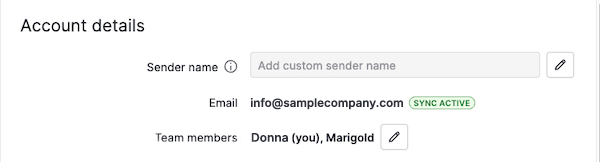
Синхронизация прошлых писем
Вы можете изменить период синхронизации писем в Pipedrive, обновив дату начала синхронизации.
Вы можете выбрать одну из следующих дат начала синхронизации:
- 3 дня назад
- 1 месяц назад
После выбора нажмите «Синхронизировать».
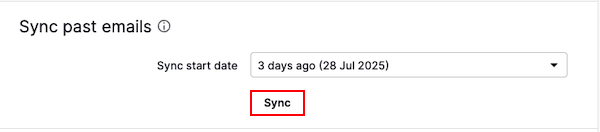
Подписи
Вы можете добавить подпись для электронной почты в командный почтовый аккаунт, чтобы все члены команды могли просматривать, использовать и обновлять её.
Любые изменения подписи применяются ко всем пользователям, связанным с командным почтовым аккаунтом, что помогает поддерживать единый стиль общения в вашей организации.
Та подпись, которая установлена по умолчанию, будет автоматически появляться в черновиках писем.
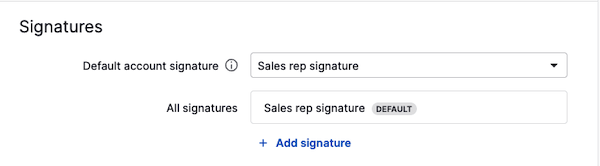
Расширенные настройки
Здесь вы можете включить или отключить следующие параметры:
- Отслеживание электронной почты (открытия, клики по ссылкам, оповещения)
- Архивирование или удаление писем в вашем внешнем почтовом клиенте при выполнении действий в Pipedrive
- Автоматическое связывание со сделками, контактами и лидами
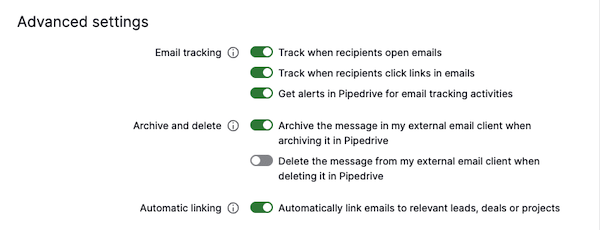
Видимость писем по умолчанию
При выборе «Общий» переписка по электронной почте будет видна всем пользователям вашей учетной записи Pipedrive, когда она связана с элементами Pipedrive.
Вы можете выбрать «Только для команды», чтобы переписка была видна только членам команды — пользователям, у которых есть доступ для просмотра и управления синхронизированными письмами в командном аккаунте.
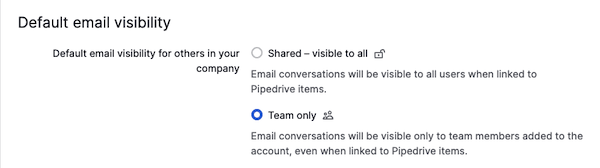
Заблокированные адреса
Вы можете заблокировать адреса электронной почты и домены, от которых вы не хотите получать сообщения.

Синхронизированные папки
Вы можете синхронизировать все папки или выбрать конкретные, например Входящие или Отправленные.
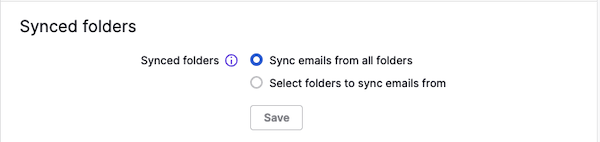
Управление аккаунтом
В этом разделе вы можете остановить синхронизацию, переконфигурировать почту как личную учетную запись и удалить аккаунт.

Общие настройки
В этом разделе вы можете выбрать, использовать ли по умолчанию редактор писем Pipedrive.
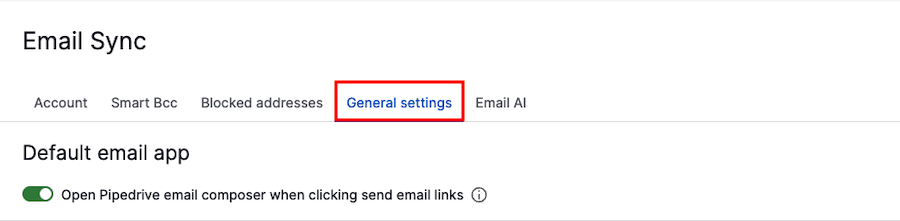
ИИ для электронной почты
Вы можете включить функции ИИ, включая:
- Резюмирование писем (бета)
- Создание текста письма с помощью ИИ
- Предложенные ответы (бета)
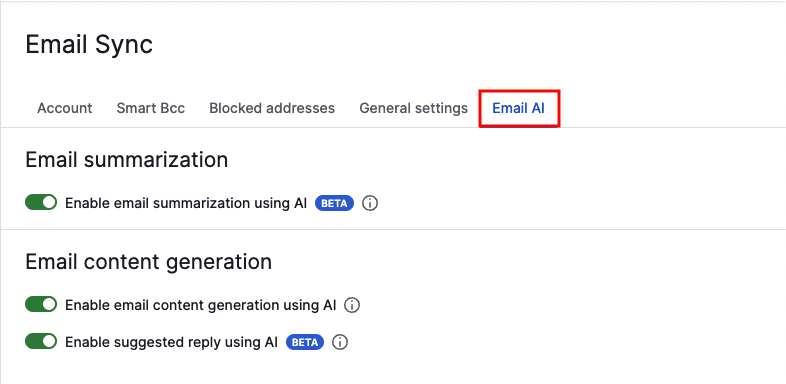
Была ли эта статья полезной?
Да
Нет